Trucos y atajos para iOS 5: Mensajes y correo electrónico
- El sistema de Apple nos permite usar algunos atajos que nos facilitan la escritura con el teclado virtual
02/04/2012 - 18:45 h.
Gran parte del tiempo que usamos el móvil lo dedicamos a escribir, ya sean mensajes, notas, correos electrónicos o a través del popular Whatsapp. El iPhone nos permite usar algunos atajos que nos facilitan la tarea y nos ayudan a hacer más cómoda y rápida la escritura con el teclado virtual. Os dejamos a continuación con algunos trucos que a buen seguro facilitarán la escritura en iPhone:
Si utilizas una misma frase muchas veces, puedes preparar una abreviatura que se expandirá automáticamente al escribirla. Ves a Ajustes > General > Teclado y baja un poco. Verás un botón de Crear función rápida. Ahí puedes introducir una frase y una abreviatura. De esta manera cada vez que escribas la abreviatura, iOS la sustituirá automáticamente por la frase completa.
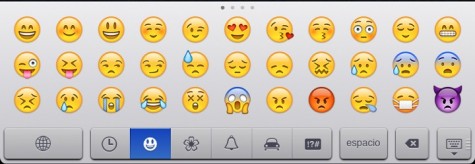
Si te gusta utilizar emoticonos al escribir, puedes utilizar el teclado Emoji. Se puede configurar desde Ajustes > General > Teclado. Ahí pincha en Teclados internacionales y luego en Añadir nuevo teclado. Verás que en el listado aparece el teclado Emoji. Desde aquí también puedes configurar teclados en otros idiomas.
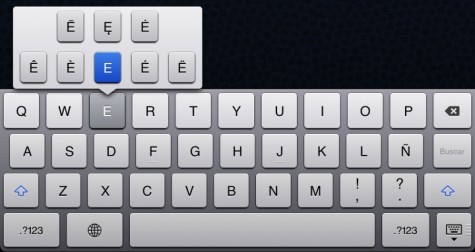
Para poner acentos gráficos con el teclado de iOS, basta con mantener pulsada la letra y aparecerá un listado con todas las combinaciones posibles.
Si quieres escribir todo en mayúsculas, toca dos veces la tecla Shift del teclado virtual y se bloquearán las mayúsculas como ocurre en los teclados físicos. Ten cuidado, porque en las comunicaciones escritas, las mayúsculas se entienden como si estuvieras gritando.
Si tienes configurado el iPhone o iPad en inglés y estás leyendo un libro en iBooks o simplemente un correo y te tropiezas con una palabras que no reconoces, tócala durante unos segundos y el móvil te mostrará la opción de copiarla o la de buscar su definición en el diccionario.
Si utilizas mucho el correo electrónico, quizás quieras añadir marcadores a ciertos mensajes para reconocerlos rápidamente. iOS 5 permite añadir marcas a los correos. Desde la carpeta de entrada del correo, toca Editar y selecciona el email que quieras marcar. Selecciona Marcar en la esquina inferior derecha y toca Marcar con indicador.
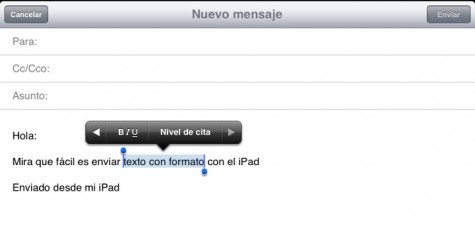
Al mandar un correo, puedes añadir cierto formato como negritas, cursivas o texto subrayado. Tan sólo selecciona la palabra (o palabras) a la que quieras dar formato y tócalas hasta que iOS te muestre las opciones disponibles. Verás el botón BIU que te permite elegir entre los tres tipos de formato mencionados.
La versión 5 de iOS incluye iMessage, un sistema de mensajería que funciona entre iPhone, iPad e iPod Tocuh. El sistema permite mandar notificaciones cuando leas los mensajes de los demás. Puedes poner en marcha esta función desde Ajustes > Mensajes y activar Notificar lectura.
Compartido